In den vorangegangenen Artikeln unserer Blog-Serie "How to Dashboard" wurde ein Sales Dashboard mit verschiedenen BI Dashboarding Tools erstellt. In diesem Artikel möchten wir Sie durch den Prozess der Implementierung des oben erwähnten Dashboards mit Apache Superset führen.
Unsere Blogreihe "How to Dashboard" im Überblick |
Apache Superset ist ein BI-Tool, mit dem interaktive und visuell ansprechende Dashboards erstellt werden können. Die Hauptvorteile sind, dass es kostenlos und quelloffen ist (Open Source) und für die Verarbeitung großer Datenmengen (Big Data) im Petabyte-Bereich entwickelt wurde. Außerdem basieren die Datenverarbeitungs- und Visualisierungsfunktionen von Apache Superset auf SQL, so dass die Benutzer Daten auf der Grundlage ihrer individuellen Geschäftsanforderungen untersuchen, modellieren und visualisieren können. Superset unterstützt außerdem die Anbindung an fast jede Datenbank und ist damit ein hervorragendes Reporting-Tool. In unserem Szenario haben wir eine Verbindung zu einer SAP HANA-Datenbank eines SAP BW-Systems hergestellt.
Ziel
Das Ziel ist, wie schon zuvor, die Entwicklung eines Sales Dashboards für einen internationalen Konzern der Getränkeindustrie. Das vorgestellte Dashboard besteht aus zwei Bereichen, einem allgemeinen Übersichtsbereich und einem Detailbereich.
Im allgemeinen Teil werden die vier folgenden KPIs in einer aggregierten Ansicht dargestellt:
- Gewinn
- Umsatz
- Kosten
- Verkaufte Artikel
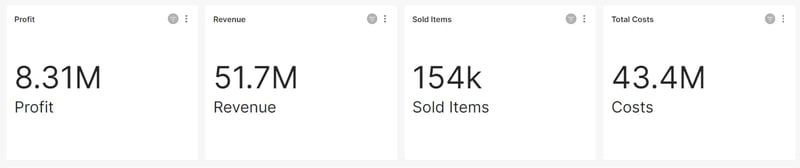
Im Detailbereich werden die oben genannten KPIs in detaillierten, interaktiven Grafiken auf Länderebene dargestellt.
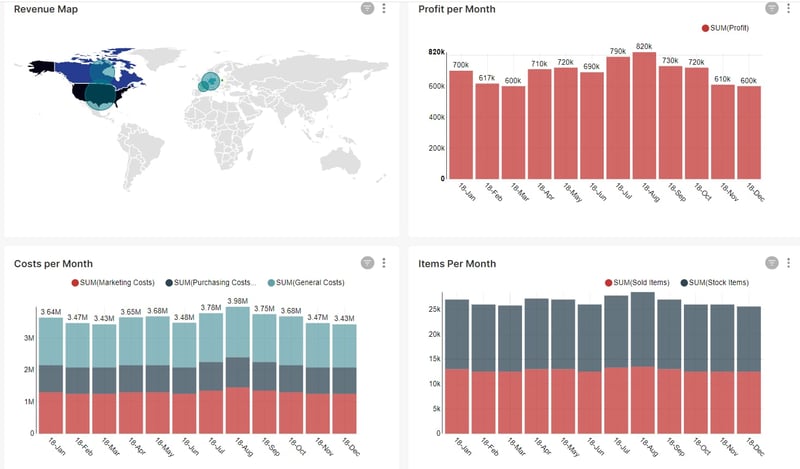
Beginnen wir also mit der Erstellung unseres Dashboards!
Implementierung / Erstellung des Dashboards
Zunächst muss ein leeres, unbenanntes Dashboard erstellt werden, um es mit den oben beschriebenen Diagrammen füllen zu können.

Dann werden die Datendiagramme hinzugefügt, damit das Dashboard Gestalt annimmt.
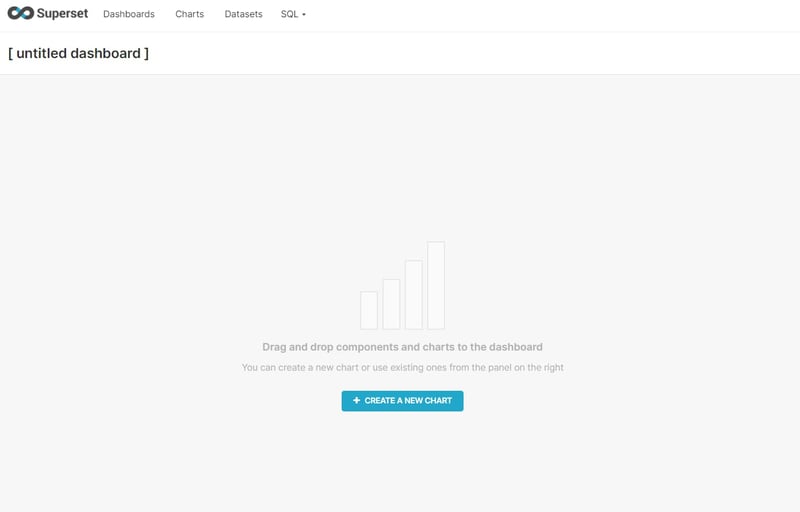
Allgemeiner Teil
Der allgemeine Bereich ist in die folgenden drei Abschnitte unterteilt: KPIs, Diagramm und Filter.
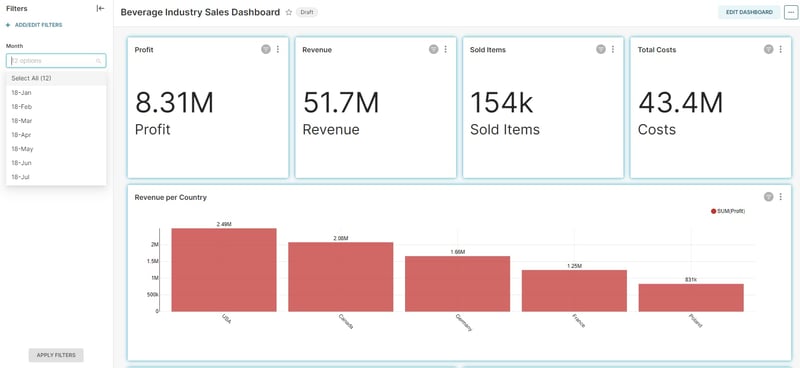
Erstellen des KPI-Bereichs
Der Abschnitt KPI enthält vier KPI-Kacheln, die Gewinn, Umsatz, Kosten und verkaufte Artikelmengen anzeigen.
Die KPI-Diagramme enthalten den aggregierten Wert für den im Filter ausgewählten Zeitraum und einen Titel, der den KPI beschreibt, damit die Dashboard-Benutzer einen schnellen Überblick über die wichtigsten Kennzahlen erhalten.
Um die KPIs zu erstellen, wird ein Big-Number-Diagramm mit der entsprechenden Kennzahl als Maßstab (Gewinn, Umsatz etc.) ausgewählt.
Dashboarding mit SAP Analytics Cloud -
Laden Sie sich hier das Whitepaper herunter!
Erstellen des Diagrammausschnitts
Unterhalb der KPIs wird ein Balkendiagramm angezeigt, das die Höhe der Einnahmen für jedes Land, in das das Unternehmen verkauft, darstellt.
Auswahl der Filter
Der Filterbereich dient zur Bearbeitung der Ergebnisse des Dashboards und kann auf jedes Diagramm oder sogar auf einzelne Diagramme angewandt werden, je nach den Anforderungen an die Berichterstattung.
Wir können ganz einfach einen Filter erstellen, indem wir auf die Filter-Schaltfläche auf der linken Seite des Dashboards klicken und die Auswahl "FILTER HINZUFÜGEN/BEARBEITEN" auswählen.
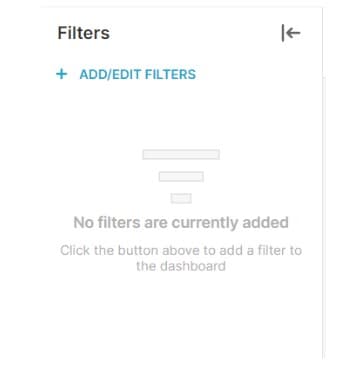
Für dieses Beispiel nennen wir unseren Filter "Monat" und wählen die Filterspalte aus unserem Datensatz in der Registerkarte "Einstellungen" aus.
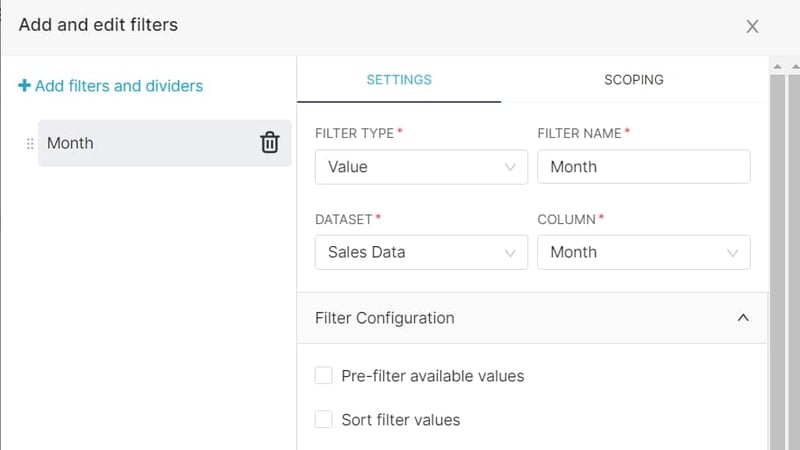
Wir sehen uns auch die Registerkarte "Scoping" an, mit der wir steuern können, auf welche Diagramme der Filter angewendet wird.
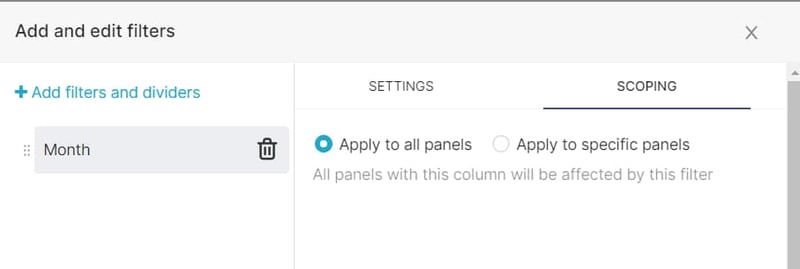
Abschließend fügen wir alle erforderlichen Details hinzu, wie z. B. eine Sortierung der Filterwerte, und speichern unseren Filter.
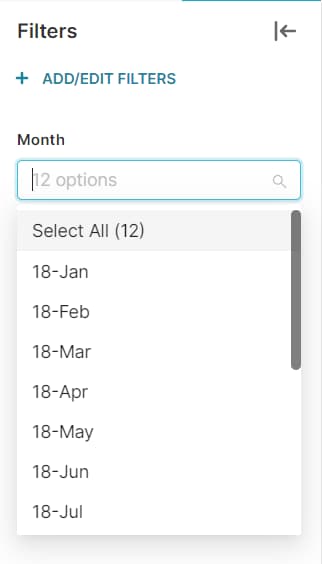
Details Section
Der Detailbereich ist ein Bereich der Diagramme, in dem die aggregierten Informationen zu Gewinn, Artikeln und Kosten visuell detaillierter dargestellt werden. In diesem Beispiel werden wir eine Landkarte verwenden, um den Umsatz für jede Region visuell darzustellen. Zudem zeigen verschiedene Balkendiagramme, wie die Daten zum Gewinn, zu verkauften Artikeln und zu Kosten im Laufe der Zeit variieren und wie diese Daten miteinander verglichen werden können.
Weltkarte
Damit das Weltkarten-Diagramm funktioniert, wird eine Spalte benötigt, die die vollständigen Namen der Länder enthält. Apache Superset bietet drei weitere Formate für die automatische Erkennung des Länderfeldes, aber in unserem Beispiel wird der vollständige Name verwendet. Die Einnahmen werden als Messwert verwendet, um sie auf der Weltkarte visuell darzustellen.
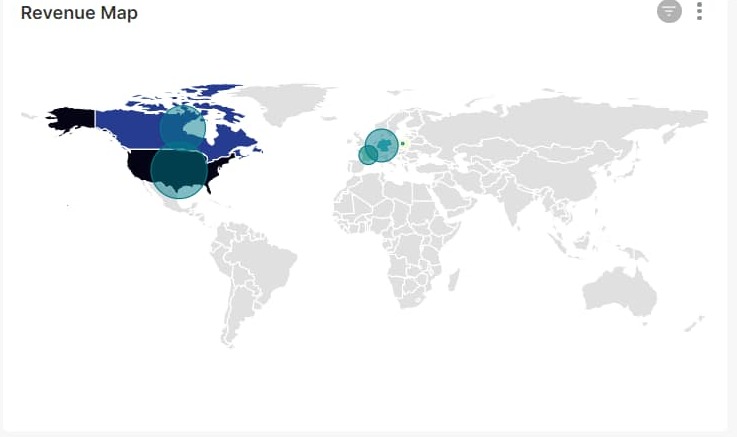
Gewinntabelle
Der nächste Punkt auf der Liste ist das Gewinndiagramm. Dieses Diagramm wird mit Hilfe eines Zeitreihen-Balkendiagramms erstellt, das die Spalte Gewinn als Messwert verwendet. Damit die Zeitspalte verwendet werden kann, müssen wir eine Spalte vom Typ Datum im verwendeten Datensatz definieren. In diesem Beispiel wird die Spalte Datum verwendet, die auf 12 Monate begrenzt ist und automatisch von Superset ausgewählt wird, da sie die einzige Spalte vom Typ Datum in dem von uns verwendeten Dataset ist.
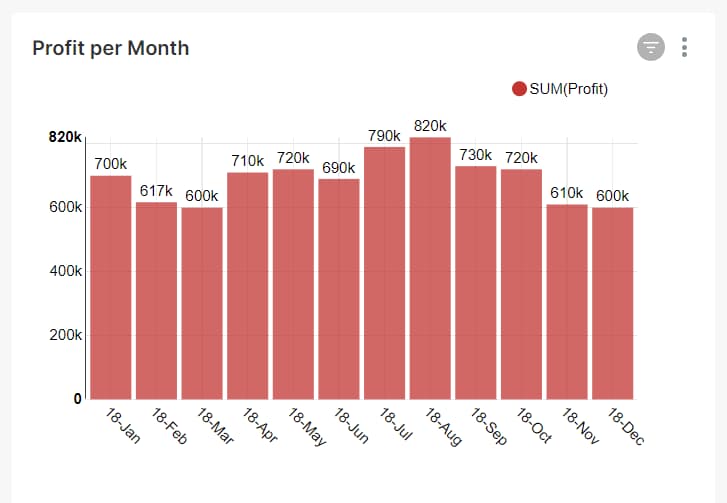
Kostendiagramm
Für die Erstellung des Kostendiagramms wird wieder ein Zeitreihen-Balkendiagramm verwendet, wobei die verschiedenen Kostenarten als Messwerte verwendet werden. Das Diagramm verwendet die Spalte Datum als Zeitspalte.
Zur besseren Visualisierung wählen wir auf der Registerkarte "Anpassen" die Optionen "Reihe stapeln" und "Werte anzeigen", um die verschiedenen Kostenarten besser vergleichen zu können.
Schließlich benennen wir die Achse, wählen Farben aus und speichern das Diagramm.
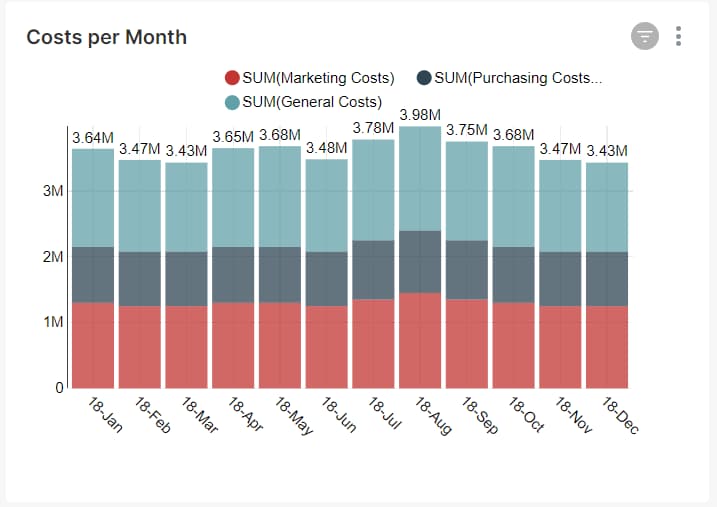
Diagramm Verkaufte Artikel
Die verkauften Artikel werden als Zeitreihen-Balkendiagramm mit der Menge der verkauften Artikel und der Lagerartikel als Messwert angezeigt. Das Diagramm verwendet die Datumsspalte auch als Zeitspalte, und die Werte werden zum besseren Vergleich gestapelt.
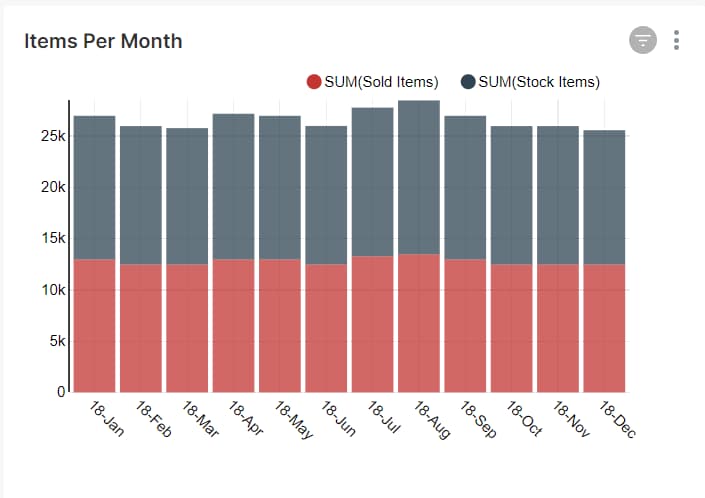
Dashboarding mit Apache Superset - Unser Fazit
Zusammenfassend lässt sich sagen, dass Apache Superset ein sehr flexibles Tool ist, mit dem der Benutzer optisch ansprechende Dashboards und Diagramme erstellen kann, ohne dafür programmieren zu müssen. Es ist leicht verständlich und intuitiv und bietet die Möglichkeit für schnelle Berichterstellung sowie verschiedene Optionen für die Datenbankanbindung, einschließlich SAP HANA. Die Möglichkeit zur Datenbearbeitung macht es in bestimmten Fällen sogar zu einer Alternative zu den kostenpflichtigen Tools wie PowerBI, Tableau und SAC.
Haben Sie Fragen zu diesem oder anderen Themen? Versuchen Sie das nötige Know-How in Ihrer Abteilung aufzubauen oder benötigen Sie Unterstützung bei einer konkreten Fragestellung? Wir helfen Ihnen gerne dabei. Fordern Sie noch heute ein unverbindliches Beratungsangebot an.



























